Indholdsfortegnelse:

Video: Capteur Temperatur Choix Du Type De Degres Par Infrarouge: 4 trin (med billeder)

2024 Forfatter: John Day | [email protected]. Sidst ændret: 2024-01-30 08:26
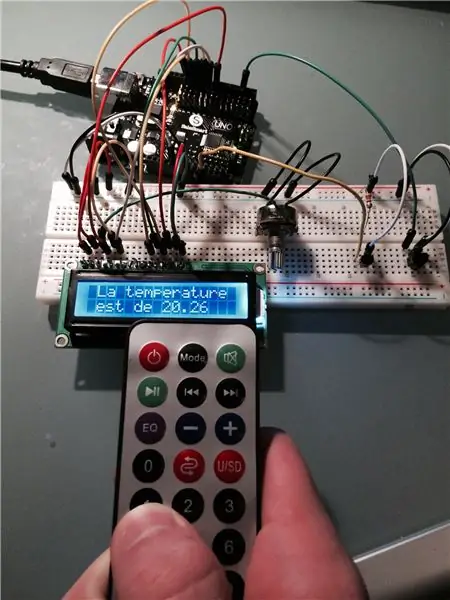
DANSK VERSION HER Dans ce program nous allons voir comment capter une température and afficher sa valeur sur un lecteur LCD en choisissant si on veut l'afficher en ° C ou ° F grâce à une télécommande infrarouge. Dans ce tuto j'utilise: -Une carte SainSmart (similaire à Arduino UNO) -Un lecteur LCD QC1602A -Un variateur -Un capteur de température LM35 -Un capteur infrarouge VS838 -Unne resistens de 330kΩ -Des fils de conne forbindelse
Trin 1:
Faire les connexions suivantes: -Le port GND de la carte Arduino se branche sur la colonne " -" de la grille -Le port 5V de la carte Arduino se branche sur la colonne "+" de la grille -La pin VSS du lecteur LCD se branche sur la colonne "-" de la grille (GND = Masse). -La pin VDD du lecteur LCD se branche sur la colonne "+" de la grill (5V). -La pin V0 du lecteur LCD se branche sur La pin centrale du variateur. -Le port 7 de la carte est branché sur le port RS du lecteur LCD. -Le port 8 de la carte est branché sur le port E du lecteur LCD. -Le port 9 de la carte est branché sur le port D4 du lecteur LCD. -Le port 10 de la carte est branché sur le port D5 du lecteur LCD. -Le port 11 de la carte est branché sur le port D6 du lecteur LCD. -Le port 12 de la carte est branché sur le port D7 du lecteur LCD. -Le port A0 de la carte est branché a la pin centrale du capteur LM35. -La branche entaillee du capteur LM35 se branche sur la colonne "+" de la grille (5V) (Pin de droite quand le capteur est face a l'utilisateur). -La branche restante du capteur LM35 se branche sur la colonne "-" avec une résistance sur la grille (GND = Masse). -Les 2 pins exterieur du variateur se branchent sur la colonne "-" de la grille (GND = Masse). -La pin RW du lecteur LCD se branche sur la colonne "-" de la grille (GND = Masse). -La pin A du lecteur LCD se branche sur la colonne "+" de la grille (5V). -La pin K du lecteur LCD se branche sur la colonne "-" de la grille (GND = Masse). -La pin de gauche (lorsque que le capteur est face à l'utilisateur) du capteur infrarouge se branche sur le port 2 de la carte Arduino. -La pin centrale du capteur infrarouge se branche sur la colonne "-" de la grille (GNS = Mass). -La pin de droite du capteur infrarouge se branche sur la colonne "+" de la grille (5V).
Trin 2:
Ajoutez la bibliothèque du capteur infrarouge à Arduino. https://www.mediafire.com/download/jd5j7911amju36g/IRremote.zip Faites des tests pour reconnaitre vos code infrarouge avec ce program. #include int IRpin = 11; IRrecv irrecv (IRpin); decode_results resultater; ugyldig opsætning () {Serial.begin (9600); irrecv.enableIRIn (); // Start modtageren} void loop () {if (irrecv.decode (& results)) {Serial.println (results.value, DEC); // Udskriv det serielle 'results.value' irrecv.resume (); // Modtag den næste værdi}} kilde
Trin 3:
Copiez et collez le program suivant en modifiant vos "results.value" /* Program permettant d'afficher la température en ° C ou ° F selon le choix de l'utilisateur grâce à une télécommande infrarouge on unecteur LCD. Programmet er écrit af Pierre-Olivier TILLOY og kan ændres par qui en envie. Filial à réaliser: -Le port GND de la carte Arduino se branche sur la colonne " -" de la grille -Le port 5V de la carte Arduino se branche sur la colonne "+" de la grille -La pin VSS du lecteur LCD se branche sur la colonne "-" de la grille (GND = Masse). -La pin VDD du lecteur LCD se branche sur la colonne "+" de la grille (5V). -La pin V0 du lecteur LCD se branche sur La pin centrale du variateur. -Le port 7 de la carte est branché sur le port RS du lecteur LCD. -Le port 8 de la carte est branché sur le port E du lecteur LCD. -Le port 9 de la carte est branché sur le port D4 du lecteur LCD. -Le port 10 de la carte est branché sur le port D5 du lecteur LCD. -Le port 11 de la carte est branché sur le port D6 du lecteur LCD. -Le port 12 de la carte est branché sur le port D7 du lecteur LCD. -Le port A0 de la carte est branché a la pin de gauche du capteur LM35. -La pin de droite du capteur LM35 se branche sur la colonne "+" de la grille (5V) (Pin de droite quand le capteur est face a l'utilisateur). -La branche restante du capteur LM35 se branche sur la colonne "-" avec une résistance (de 330kΩ) sur la grille (GND = Masse). -Les 2 pins exterieur du variateur se branchent sur la colonne "-" de la grille (GND = Masse). -La pin RW du lecteur LCD se branche sur la colonne "-" de la grille (GND = Masse). -La pin A du lecteur LCD se branche sur la colonne "+" de la grille (5V). -La pin K du lecteur LCD se branche sur la colonne "-" de la grille (GND = Masse). -La pin de gauche (lorsque que le capteur est face à l'utilisateur) du capteur infrarouge se branche sur le port 2 de la carte Arduino. -La pin centrale du capteur infrarouge se branche sur la colonne "-" de la grille (GNS = Mass). -La pin de droite du capteur infrarouge se branche sur la colonne "+" de la grille (5V). Pour les carte SainSmart, l'interrupteur d'alimentation de la carte doit etre place sur 5V. /! / VERIFIER QUE LES FILS SONT BIEN GRANCHER SINON LA VALEUR INDIQUEE PAR L'ECRAN PEUT ETRE FAUSSE/! / */#Include // Inclue la bibilothèque infrarouge. #include // Inclue la bibliothèque du lecteur LCD. int tempPin = 0; // On défini la variable reçu par le capteur avec une valeur initiale de 0. float tempC = 0; // On défini une variable de température en celcius à laquelle on prédéfini une valeur de 0. float tempF = 0; // On défini une variable de température en fahrenheit à laquelle on prédéfini une valeur de 0. LiquidCrystal lcd (7, 8, 9, 10, 11, 12); // På défini quelles sont les pins de l'interface LCD. int IRpin = 2; // On déclare que la variable qui envoie la donnée du capteur infrarouge à la carte Arduino est branchée sur la pin 2. IRrecv irrecv (IRpin); // On déclare que la variable IRpin est la pin qui reçoit la donnée infrarouge. decode_results resultater; // På décode le signal infrarouge. ugyldig opsætning () {Serial.begin (9600); // Le transfère de données se fait en 9600 bauds. irrecv.enableIRIn (); // Active le processus de récéption. lcd.begin (16, 2); // Indikeret nombre de case par ligne puis le nombre de ligne du lecteur LCD. lcd.setCursor (3, 0); // On indique où begin le text à afficher. lcd.print ("Capteur de"); // On indique le text à afficher. lcd.setCursor (3, 1); lcd.print ("temperatur"); forsinkelse (2000); // On indique le temps de l'affichage (en milisecondes). lcd.clear (); // Efface l'écran. lcd.setCursor (3, 0); lcd.print ("Program"); lcd.setCursor (3, 1); lcd.print ("ecrit par"); forsinkelse (2000); lcd.clear (); lcd.setCursor (1, 0); lcd.print ("Pierre-Olivier"); lcd.setCursor (5, 1); lcd.print ("TILLOY"); forsinkelse (3500); lcd.clear (); } void loop () {if (irrecv.decode (& results)) {// Tente de recevoir un code infrarouge. Serial.println (resultater.værdi, DEC); // Imprime la valeur du code reçu dans le moniteur de série. irrecv.resume (); // Forbered le capteur à recevoir un nouveau kode. } Serial.println (""); Serial.println ("Donnee brut recu par le capteur de temperature:"); // Imprime dans le moniteur de série le tekst. Serial.println (analogRead (tempPin)); // Imprime dans le moniteur de série la valeur reçu par le capteur de température. int rawvoltage = analogRead (tempPin); // On défini une variable égale à la valeur analogique du capteur de température. tempC = ((råspænding/1024,0)*5000,0)/100; // La variable tempC prend la valeur du calcul. Serial.println (tempC); // Om imprime la nouvelle valeur de la variable tempC dans le moniteur de série. lcd.setCursor (1, 0); lcd.print ("La temperatur"); lcd.setCursor (1, 1); lcd.print ("est de"); if (results.value == 16724175) {// Remplacer le "16724175" par la valeur qui correspond à votre code infrarouge. // Si votre valeur choisie égale la valeur reçu executer le program suivant. lcd.setCursor (8, 1); lcd.print (tempC); lcd.setCursor (14, 1); lcd.print ("C"); forsinkelse (500); } int tempF = (tempC * 9)/ 5 + 32; // Conversion de la température en fahrenheit. Serial.println (tempF); // Imprimer la nouvelle valeur de tempF dans le moniteur de série. if (results.value == 16718055) {// Remplacer le "16718055" par la valeur qui correspond à votre code infrarouge. // Si votre valeur choisie égale la valeur reçu executer le program suivant. lcd.setCursor (8, 1); lcd.print (tempF); lcd.setCursor (14, 1); lcd.print ("F"); forsinkelse (500); }} // Fin du program, il recommence au début de void loop.
Trin 4:
Anbefalede:
BBQ temperatur- og kødsensor på ESP8266 med display: 5 trin (med billeder)

BBQ temperatur- og kødsensor på ESP8266 med display: I denne instruktionsbog viser jeg dig, hvordan du laver din egen version af et grillværktøj, der måler den aktuelle temperatur i din grill og tænder en blæser for at tænde den, hvis det er nødvendigt. Ud over dette er der også en kødkerntemperaturføler, der
IoT temperatur- og fugtighedsmåler med OLED -skærm: 5 trin (med billeder)

IoT temperatur- og luftfugtighedsmåler med OLED -skærm: Kontroller temperatur og luftfugtighed på en OLED -skærm, når som helst du ønsker det, og saml samtidig disse data i en IoT -platform. Sidste uge udgav jeg et projekt kaldet Simplest IoT temperatur- og luftfugtighedsmåler. Det er et godt projekt, fordi du kan
Ugedag, kalender, tid, fugtighed/temperatur med batterisparer: 10 trin (med billeder)

Ugedag, kalender, tid, fugtighed/temperatur med batterisparer: Strømbesparelsestilstanden her er, hvad der adskiller denne instruktør fra andre eksempler, der viser ugedag, måned, dag i måneden, tid, fugtighed og temperatur. Det er denne kapacitet, der gør det muligt at køre dette projekt fra et batteri, uden at
Overvåg og registrer temperatur med Bluetooth LE og RaspberryPi: 9 trin (med billeder)

Overvåg og registrer temperatur med Bluetooth LE og RaspberryPi: Denne instruktive handler om, hvordan man sammensætter et multi-node temperaturovervågningssystem med Bluetooth LE-sensorfejl fra Blue Radios (BLEHome) og RaspberryPi 3B Takket være udviklingen af Bluetooth LE-standarden er der nu let tilgængelig
Z80 Monitor Type Operativsystem og SBC: 6 trin (med billeder)

Z80 Monitor Type Operativsystem og SBC: EfexV4 er en monitor ROM med inline assembler og demonterer og basale værktøjer til at skrive, køre og fejlsøge dine z80 programmer i ægte hardwareEfexMon behøver ikke CP/M, N8VEM eller anden kompliceret hardware. Du behøver kun standard Z80 -arkitektur SBC og
